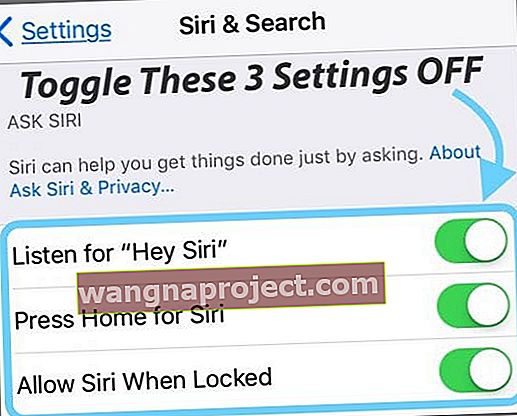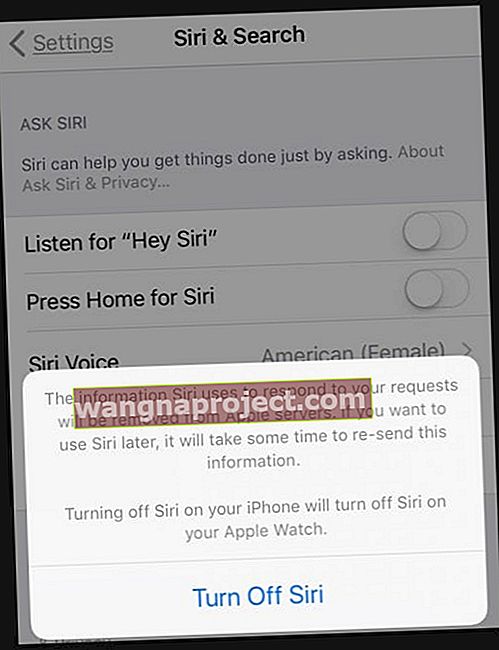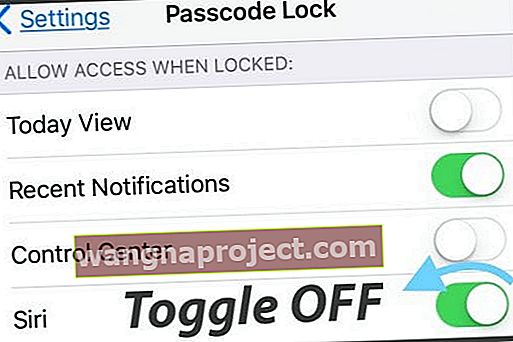Tamam, bazılarımız için günah çıkarma zamanı. Siri kullanmıyorum ya da sevmiyorum! Benim için Siri ciddi bir rahatsızlıktır. Ve yalnız olmadığımı biliyorum. Yanlışlıkla iPhone'umun ana düğmesine biraz fazla uzun bastığımda Siri beni çıldırtıyor ve o bir dizi sinir bozucu Siri sorusu alıyorum: "Sana ne konusunda yardımcı olabilirim," Devam et, dinliyorum ... "ve daha fazlası.
Ve düşünüyorum da Siri, git buradan! Ve iOS'un her yeni sürümünde, sadece Siri'yi kapatmak istiyorum.
Öyleyse, benim gibi bir şeyseniz ve Siri'nin sessiz olmasını ve her zaman bekleme odasında olmasını istiyorsanız, onu saçınızdan (ve iPhone ekranlarından) çıkarmak için beni takip edin.
Zaten tahmin etmiş olabileceğiniz gibi, Siri'yi her zaman devre dışı bırakırım. İlk gününden bugüne kadar her zaman kapalı. Ve iOS 10'a kadar, onu basit bir açma / kapama geçişiyle saklamak çok kolaydı.
Ancak mevcut iOS veya iPadOS'a güncelledikten sonra, normal Siri'yi etkinleştirme / devre dışı bırakma geçişi yoktu.
Hayatım boyunca, Siri'yi tamamen kapatmak için bir seçenek bulamadım. Ne?
Artık Siri'yi iPhone'umda ve diğer iDevices'da kalıcı bir misafir olarak görmem gerekiyor mu?
Sanmıyorum… yani birkaç deneyden sonra; Sonunda Siri'yi iOS ve iPadOS'ta tamamen kapatmanın bu yolunu buldum. Ben ve Siri'den nefret edenler için Yippee!
İPadOS veya iOS 12 ve Üstü mü kullanıyorsunuz? Daha da fazla Siri var!
İOS12 ve üstünü kullanan kişiler için, Siri Kısayolları adı verilen yeni bir Siri özelliği var. 
Siri Kısayolları, mesajlaşma veya ailenizi ve iş yerinizi arama, belirli kişilere veya işletmelere e-posta gönderme gibi her gün yaptığınız şeyler için otomatikleştirilmiş görevlerdir.
İDevice cihazınız sık davranışlarınızdan bazılarını öğrenir ve Ayarlar> Siri ve Arama'da öneri olarak bir Siri Kısayolu sunar .
Hatta kendinizinkini bile yaratabilirsiniz! İstemediğimden değil ...
İPadOS ve iOS 11+ için Siri Nasıl Kapatılır
- Önce Ayarlar> Siri ve Arama'yı açın. Ardından KAPALI duruma getirin "Hey Siri" yi Dinleyin (şimdiye kadarki en sinir bozucu Siri özelliği) VE AYRICA KAPATIN HİÇBİRİ Siri için Ana Sayfaya (veya Yan Düğmeye) basın ve Kilitliyken Siri'ye İzin Verin.
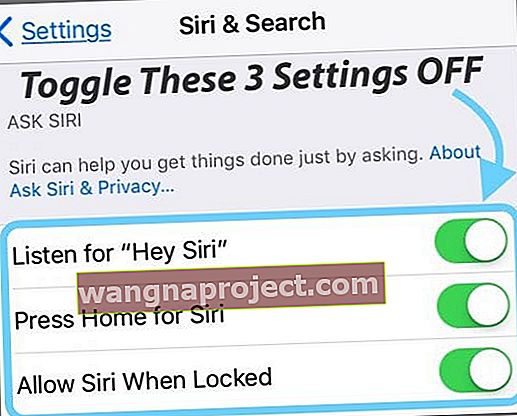
- Bunların üçünü de (veya en azından ilk ikisini (Dinle ve Ana Ekran / Yan Düğmeye Bas) kapattığınızda, Siri'nin istekleriniz için kullandığı tüm bilgilerin Apple'ın Sunucularından kaldırıldığını açıklayan bir açılır pencere görürsünüz (evet, bu ne istediğimi) VE iPhone'unuzda Siri'yi kapatmanın, eşleştirilmiş herhangi bir Apple Watch'ta da Siri'yi kapatması (benim için sorun değil)
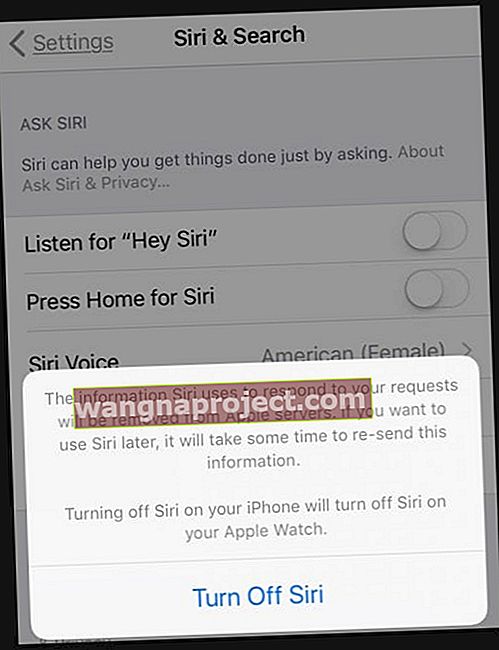
- Bir noktada Siri'yi tekrar AÇIK duruma getirmeye karar verirseniz (Tanrı nedenini bilir!) Siri istek bilgilerinizi yeniden göndermenin biraz zaman alacağına dair ek bir uyarı var
- Tüm bunlardan memnunsanız, Siri'yi Kapat'a basın
Ve evet, bunda sorun yok!
Siri Önerilerini kapatın
Ardından, Ayarlar> Siri ve Arama'da aşağı kaydırın ve Siri Önerileri'ni bulun.
Şu 3 özelliği kapatın: Aramada Öneriler, Aramada Öneriler ve Kilitli Ekrandaki Öneriler 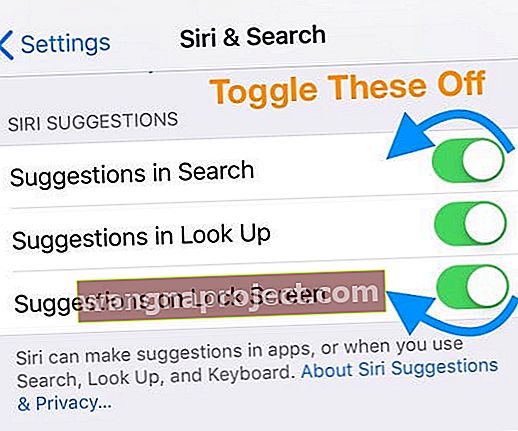
Uygulamalar için Siri'yi ve Önerileri Kapatın
Evet, bu biraz sıkıcı ve külfetli hale geliyor!
Apple, kendinizi Siri'den kurtarmanızı çok zorlaştırıyor. Ardından, Siri ve Arama için ana menü sayfasını aşağı kaydırmaya devam edin ve her uygulama için Siri'yi kapatın - evet, bu zaman alacak!
İPadOS veya iOS 12 ve üstünü kullanırken kilit ekranınızda bu proaktif Siri Önerilerini devre dışı bırakmaya derinlemesine bir bakış için bu makaleye bir göz atın.
İCloud'da Siri'yi Kapatmayı da Unutma!
- Açık Ayarlar> Apple Kimliği Profili> iCloud
- Aşağı kaydırarak Siri'ye gidin ve kapatın
İOS 10'da Siri Nasıl Kapatılır
İOS 10'da Siri'ye sahip olmamak çok kolay.
Gidin Ayarlar> Siri> OFF geçiş. Bu kadar! Siri'nin yanıt bilgilerinin kaldırılmasıyla ilgili benzer uyarılar alırsınız ve Siri'yi yeniden etkinleştirmeniz durumunda bu bilgilerin geri yüklenmesi zaman alır. 
Siri'yi Tamamen Kapatmak İstemiyor musunuz?
Her ne sebeple olursa olsun, Siri'yi tamamen kapatmak istemezseniz, Siri'nin sizin için çalışmasını sağlamak için yine de kapatabileceğiniz birkaç şey vardır.
Siri'yi Kilitli Ekranınızda kapatın
İPadOS ve iOS 11+ sürümlerinde Siri'yi kilit ekranınızda kapatmanın iki yolu vardır.
- İlk olarak, Ayarlar> Siri ve Arama> Kapat'ı Kapat, Kilitliyken Siri'ye İzin Ver
- İkinci yol, Ayarlar> Yüz Kimliği / Dokunma Kimliği ve Parola> Kilitliyken Erişime İzin Ver altında Siri'yi Kapatın.
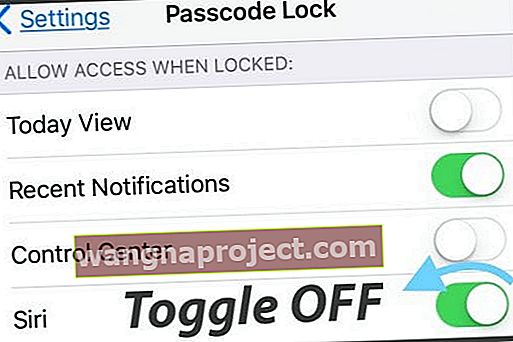
Şahsen, Siri'yi kilit ekranında göstermenin kötü bir fikir olduğunu düşünüyorum. Neden? Çünkü Siri, kilit ekranından pek çok soruyu yanıtlıyor ve muhtemelen hakkınızda epey bilgi veriyor! Siri her şeye yanıt vermiyor ama çok şey veriyor. Bu özelliği etkinleştirmeden önce iki kez düşünün.
Örneklere mi ihtiyacınız var?
Kilit ekranınızdan Siri'ye adım ne, aradığım son numara nedir, iletişim bilgilerimi gösterin vb. Gibi birkaç soru sorun.
Siri, kilit ekranınızda iOS 10+ ve iPadOS'takinden daha gizliyken, genellikle bazı bilgiler gösterir ve daha fazlası için kilidi açmanızı ister. Siri hala başkalarının görmesini istemeyebileceğiniz bilgileri veriyor, örneğin benim örneğim aradığım son kişiyi gösteriyor. 
"Hey Siri" yi kapatın
Siri'yi kullanmayı seviyor ancak "Hey, Siri" komutunu sevmiyorsanız, bu ayarı devre dışı bırakmanın da kolay bir yolu var. Gidin Ayarlar> Siri & Arama ve geçiş kapalı Hey Siri dinleyin . Bitti! 
Ana Ekrana veya Yan Düğmeye Bastığınızda Siri Kullanmaktan Bıktınız mı?
Başka bir basit düzeltme! Ayarlar> Siri ve Arama'ya dönün ve kapatın Siri için Ana Ekran'a (veya Yan düğmeye) basın . Easy Breezy.
Siri'yi Duymaktan Hoşlanmadınız mı?
Herkesin ve Annesinin Siri'nin size söylediklerini duymasını istemiyor musunuz?
iOS 11+ sizin için ayarlara sahip!
Adı Siri'ye Yaz ve kabul ediyorum bile, bu özellik oldukça hoş.
Açmak için Ayarlar> Erişilebilirlik> Siri'yi (daha eski iOS için Ayarlar> Genel> Erişilebilirlik> Siri) ziyaret edin ve Siri'ye Yaz'ı açın. Bu ayarı etkinleştirdikten sonra, yazarken onu sessize almak için Sesli Geri Bildirimi Yalnızca Eller Serbest veya Zil Anahtarıyla Kontrol olarak değiştirin. 
Siri'ye Yaz'ı etkinleştirdiğinizde, yalnızca Siri ile konuşabilir ve "Hey Siri" yi kullanırken yanıt vermesini sağlayabilirsiniz. Siri'ye ulaşmak için Yan düğmenize veya Ana Ekranınıza basmanız her zaman sessiz bir Siri'ye Yazma oturumu başlatır. Bu, ona sorularını yüksek sesle soramayacağınız (bunun yerine yazın) ve Siri'nin de sorularınızın yanıtlarını söylemeyeceği (onları yazacak) anlamına gelir. 
Siri Uygulama Önerileri Nasıl Kapatılır
Siri Uygulama Önerileri iOS 10'da kullanıma sunulduğu zamanlara dayanamıyordum, peki neden dünyada daha fazla Siri Önerisi isteyeyim?
Bu özellik hakkında fazla bir şey bilmiyorsanız, Apple birkaç yıl önce Siri arama işlevlerini ekledi.
Siri'nin göz atma geçmişinizi, uygulama kullanımınızı analiz etmesine, kişilerinizi, e-postalarınızı ve mesajlarınızı, kişilerinizi taramasını ve hatta tüm bu üçüncü taraf uygulamalarını incelemesini sağlar. Hepsi, Siri'nin aramalarınız, haberleriniz, fotoğraflarınız, Look Up ve diğerleri için önerileri özelleştirebilmesi için.
Bu makine öğrenimi, Siri'nin sizden öğrendiği ve hatta bazen siz bir istekte bulunmadan veya soru sormadan önce önerilerde bulunarak ne istediğinizi tahmin ettiği anlamına gelir .
Ve iCloud ile tüm bu bilgiler şifrelenir ve aynı hesapta oturum açmış tüm cihazlarınız arasında senkronize edilir. Apple söz konusu olduğunda, bu özellikler Siri'nin bir kullanıcının iDevice deneyimini geliştirdiği anlamına geliyor.
Apple'a Göre Siri Önerileri:
İPhone'unuzu nasıl kullandığınıza bağlı olarak Siri, daha sonra ne yapmak isteyebileceğiniz konusunda önerilerde bulunur. Siri şu durumlarda yardımcı olabilir:
- E-posta ve etkinlikler oluşturun: Bir e-postaya veya takvim etkinliğine kişi eklemeye başladığınızda, Siri, önceki e-postalara veya etkinliklere dahil ettiğiniz kişileri önerir.
- Çağrı alma: Bilinmeyen bir numaradan gelen bir çağrı alırsanız, Siri, e-postalarınızdaki telefon numaralarına göre kimin aradığını bilmenizi sağlar.
- Etkinlik için yola çıkın : Takvim etkinliğiniz bir konum içeriyorsa, Siri trafik koşullarını değerlendirir ve ne zaman yola çıkmanız gerektiğini size bildirir.
- Tür: Siz metin girerken, Siri filmlerin, yerlerin, son görüntülediğiniz her şeyin adını önerebilir. Bir arkadaşınıza yolda olduğunuzu söylerseniz, Siri tahmini varış saatinizi bile önerebilir.
- Safari'de arama: (iPhone 6s ve daha yenisi) Siri, okuduklarınıza göre önerilerde bulunur.
- Seyahat web sitesinde bir randevuyu veya uçuş rezervasyonu onaylayın: (iPhone 6s ve daha yenisi) Siri, bunu takviminize eklemek isteyip istemediğinizi sorar.
- Haber öykülerini okuyun : Siri hangi konularla ilgilendiğinizi öğrendikçe, Haberler'de önerilecektir.
Eğer bunda iyiyseniz, harika! Ama ben dahil bazılarımız öyle değil. Kontrol istiyoruz!
Öyleyse, benim gibi, Siri'nin tüm uygulamalarınız ve uygulama verileriniz arasında arama yapma fikrinden hoşlanmıyorsanız, Siri'nin eriştikleri için bazı Siri-ous sınırlamaları belirleyelim.
iOS 11+, Siri'nin Arama özelliklerini kapatmayı gerçekten sıkıcı hale getiriyor!
Tüm uygulamaları devre dışı bırakmak için tek bir geçiş önermek yerine, HER UYGULAMA İÇİN bir geçişi kapatmalıyız! Can sıkıcı.
Bunu yapmak için Ayarlar> Siri ve Arama'ya gidin ve aşağı kaydırarak uygulama listesine gidin. Arama ve Siri Önerileri'nde istemediğiniz bir uygulamaya dokunun ve oradan kapatın.
Siri'nin aramasını istemediğiniz HER UYGULAMA için aynı işlemi yapın!
Bir uygulamadan Önerileri devre dışı bıraktığınızda, bu uygulamalar artık iPhone, iPad ve iPod Touch'ınızı kullanırken Arama, Arama ve Klavye'de görünmez. 
Ama Kafa karıştırıcı!
Tamam, Siri ve Arama Ayarlarını ziyaret ettiyseniz, muhtemelen Arama'daki Öneriler ve Aramadaki Öneriler için iki geçiş fark etmişsinizdir. Bunların evrensel olarak Siri Önerilerini devre dışı bırakacağını düşünürsünüz, ancak HİÇBİR!
Bu iki ayarı kapattığınızda, Siri'nin tercihlerinizi öğrenmesini ve bu verileri Apple'a göndermesini engeller.
Dolayısıyla, bu Öneriler geçişlerini kapatsanız bile, Siri yine de sık kullandığınız veya önceki eylemleriniz tarafından kullanmanız gerekebilecek uygulamaları önerir.
Bunu önlemek için, uygulamalar bölümüne gitmeli ve Arama ve Siri Önerilerini birer birer devre dışı bırakmalısınız. 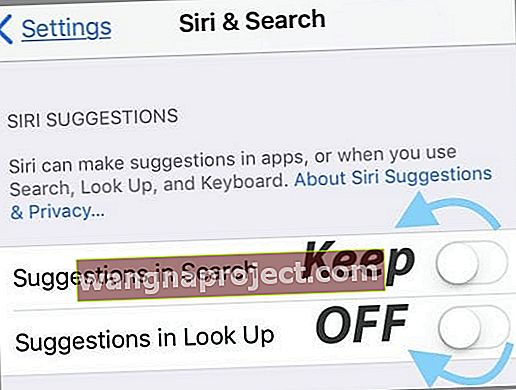
Sadece Konum Verilerinin Paylaşılmasını İstemiyor musunuz?
Siri'nin mevcut konumunuza göre önerilerde bulunmasını istemiyorsanız, öneriler için Konum Servisleri'ni kapatın . Gidin Ayarlar> Gizlilik> Konum Servisleri .
Sistem Hizmetleri'ne dokunun, ardından Konum Tabanlı Öneriler'i kapatın.
Sonuçlar
Pekala, bazılarınızın Siri'yi sevdiğini biliyorum ve muhtemelen bu yeni Siri arama özellikleri için kesinlikle deli oluyorsunuz. Ama hepimiz hayran değiliz. Ve ben o gruptayım.
Bu yüzden Siri'yi nasıl tamamen kapatacağımı (ilk başta) çözemediğimde canımı sıktı. Her şey özelleştirme ve seçimle ilgili - ya da en azından öyle olması gerekiyordu. Bazılarımız tüm Siri tekliflerini istiyor.
Benim gibi bazıları onun gitmesini istiyor. Ve yine de diğerleri Siri'nin parçalarını istiyor - bu yüzden açıp kapamak için çok fazla geçiş var. Siri'nin belirli bir uygulamaya erişmesini istemeyin, kapatın.
Siri'yi kilit ekranınızda istemeyin, kapatın. Hey Siri'yi seviyorum ama Siri için eve basmayın, bunun için de bir geçiş var.
Sanırım tüm geçişler mantıklı. Keşke daha eski iOS sürümlerinde olduğu gibi Siri'yi tamamen devre dışı bırakacak bir evrensel anahtar olsaydı.